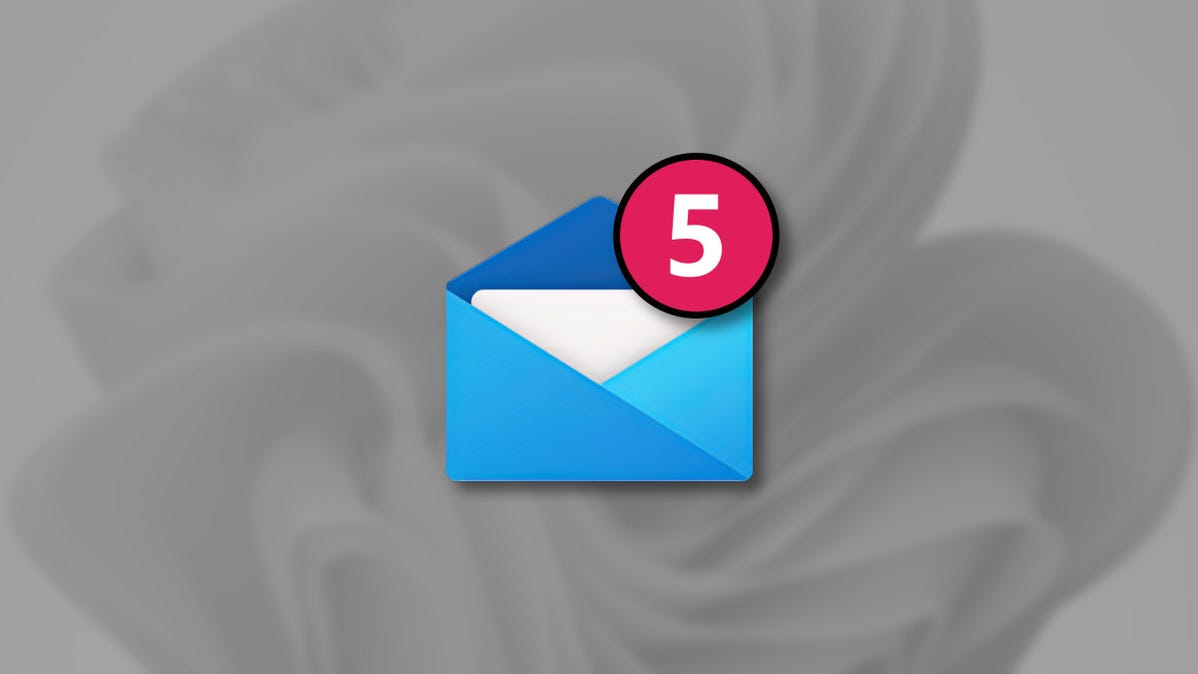
Di Windows 11, ikon bilah tugas dapat menyertakan lencana pemberitahuan merah kecil yang menunjukkan jumlah pesan yang belum dibaca dalam suatu aplikasi. Secara default, ini mungkin dinonaktifkan. Berikut cara mengaktifkan lencana pemberitahuan ikon.
Pertama, buka Pengaturan Windows. Anda dapat menggunakan tautan di menu Pengaturan Cepat atau menekan Windows+i di keyboard Anda, atau Anda mungkin menemukannya disematkan ke menu Mulai.
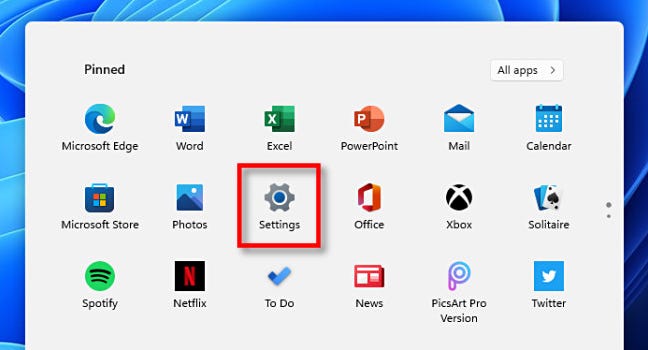
Saat Pengaturan terbuka, pilih “Personalisasi” di bilah sisi, lalu klik “Bilah Tugas.”
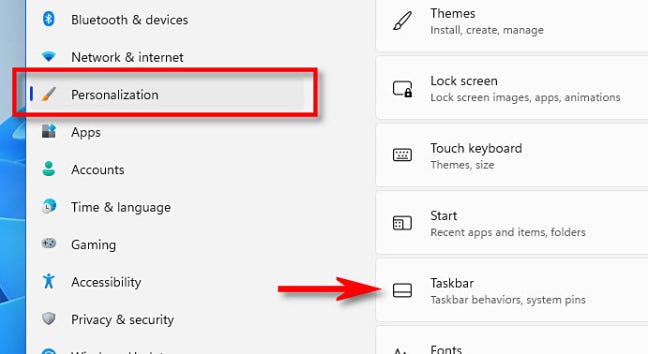
Di pengaturan Taskbar, pilih “Perilaku Taskbar.”
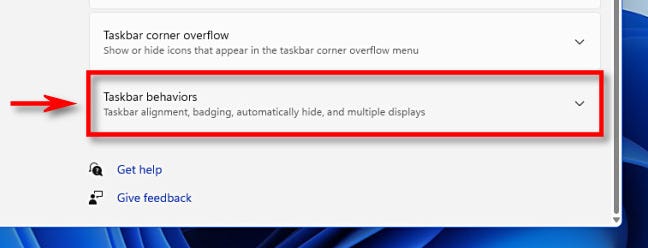
Saat daftar opsi muncul, centang kotak di samping “Tampilkan lencana (penghitung pesan yang belum dibaca) di aplikasi bilah tugas.”
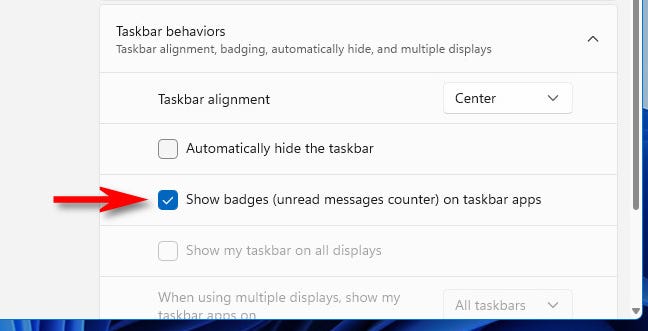
Iklan
Setelah itu, tutup menu Pengaturan. Saat berikutnya Anda membuka aplikasi perpesanan atau media sosial dengan pesan atau pemberitahuan yang belum dibaca, Anda akan melihat lencana bernomor merah tepat di atas ikonnya di bilah tugas.
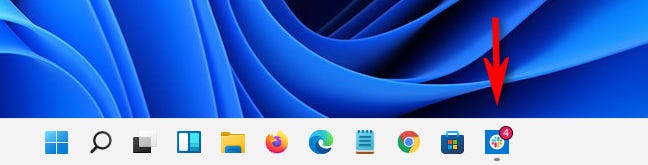
Jika Anda bosan melihat lencana, cukup kunjungi kembali Pengaturan> Personalisasi> Bilah Tugas> Perilaku Bilah Tugas dan hapus centang “Tampilkan lencana (penghitung pesan yang belum dibaca) pada aplikasi bilah tugas” untuk mematikannya.
TERKAIT: Semua Cara Taskbar Windows 11 Berbeda